最近有用户跟小编反映,电脑升级到win10后固态硬盘变得非常卡,根本起不到快速开机的作用,遇到这种情况我们该怎么解决呢?今天小编专门整理了一种解决固态硬盘变卡的方法给大家,有需要的朋友快来看看吧!
首先要为大家介绍下使用Windows查错的方法:进入“控制面板-系统和安全-安全和维护”,点开“维护”的折叠项目,看到“查看可靠性历史记录”就行了,有关系统报错信息也就存储在这里的。进去之后依次查看下红色的叉子。
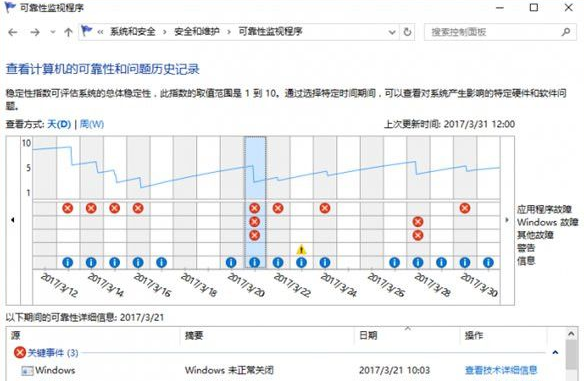
如果有Windows停止响应的错误(svchost.exe、explorer.exe),选择“查看技术详细信息”,如果有“错误进程ID”显示的是129的话,就继续要开始注册表之旅了,如果没有,那出现卡顿的问题就要具体情况具体分析了。
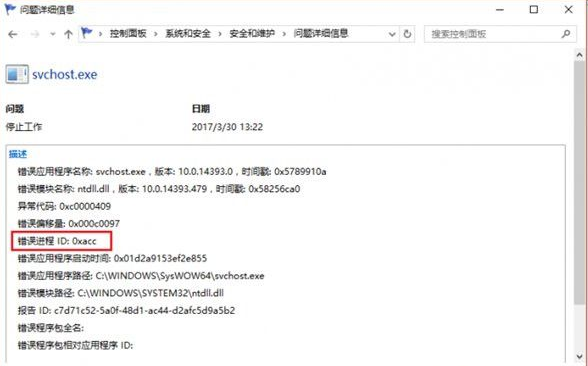
先别着急Win+R后跑到注册表编辑器,我们还要做些准备工作。在“此电脑”右键属性,进入设备管理器后,找到“IDE ATA/ATAPI控制器”下面的“标准SATA AHCI控制器”选项,在其“属性-详细信息”中,找到“设备实际路径”选项,并记录下下面显示的那串数值。
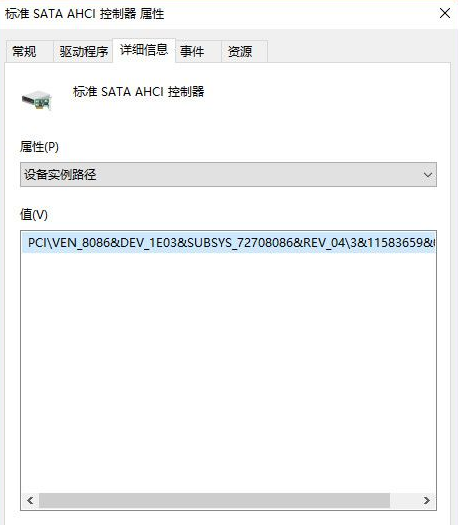
大家现在可以到注册表里面翻腾去了,直接定位到HKEY_LOCAL_MACHINE\System\CurrentControlSet\Enum\PCI\????\Device Parameters\Interrupt Management\MessageSignaledInterruptProperties”(????是刚刚记录的“设备实例路径”)把右侧的“MSISupported”的数值数据修改成0就OK了。
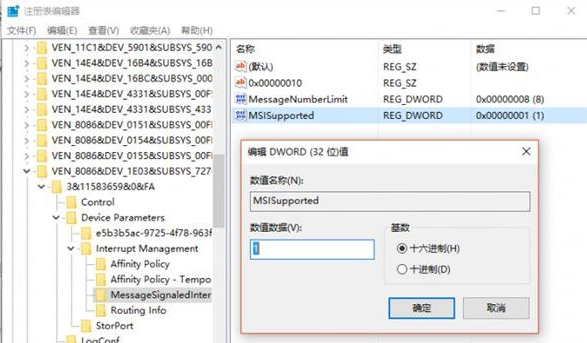
以上便是小编整理的解决升级Win10后固态硬盘变卡的方法,希望能给大家提供帮助!
点击阅读全文

三星固态硬盘优化工具(Samsung SSD Magician)
51.8MM
下载
9.0MM
下载
1.3MM
下载